
iPhone에는 휴대폰을 PC 또는 Mac에 연결할 수있는 케이블이 함께 제공되지만 실제로 사용할 필요는 없습니다. 무선 충전을 구매하면 충전에 케이블을 사용할 필요도 없습니다.
케이블이없는 무선의 미래는 아직 멀지 않았지만 아직 멀지 않았습니다. 몇 가지 빠른 조정으로 오늘 모든 전선을 따로 설정할 수 있습니다.
Wi-Fi를 통한 iTunes 동기화
관련 : iPhone, iPad 또는 iPod Touch에서 iTunes를 사용하지 않는 방법
iTunes는 종종 투박하고 오래된 프로그램으로 간주됩니다. ,하지만 많은 사람들이 여전히 사용하고 있으며 데이터를주고받는 데에도 좋아합니다. 여전히 iTunes를 사용하여 콘텐츠를 동기화하는 것을 선호한다면 괜찮습니다. iTunes는 실제로 완전히 무선으로 iPhone과 동기화 할 수 있습니다.
이렇게하려면 먼저 USB 케이블로 iPhone을 컴퓨터에 연결해야합니다. 예, 케이블을 사용해야하지만 설정하려면 한 번만하면됩니다. 그런 다음 iTunes로 이동하여 iTunes에서 기기 정보를보고 속성 탭을 확인할 수 있습니다. 'Wi-Fi를 통해이 iPhone과 동기화'라는 옵션이 표시되며 사용 설정하려면 클릭해야합니다. 그러면 iPhone과 컴퓨터의 iTunes 소프트웨어가 Wi-Fi 네트워크를 통해 자동으로 동기화됩니다.
이는 iPhone이 충전 중일 때, 컴퓨터에서 iTunes가 열려있을 때, 두 기기가 동일한 Wi-Fi 네트워크에있을 때 자동으로 발생합니다. 무선으로 연결되면 iTunes에서 기기 이름을 클릭하고 거기에있는 옵션을 사용하여 동기화 할 항목을 선택할 수 있습니다.
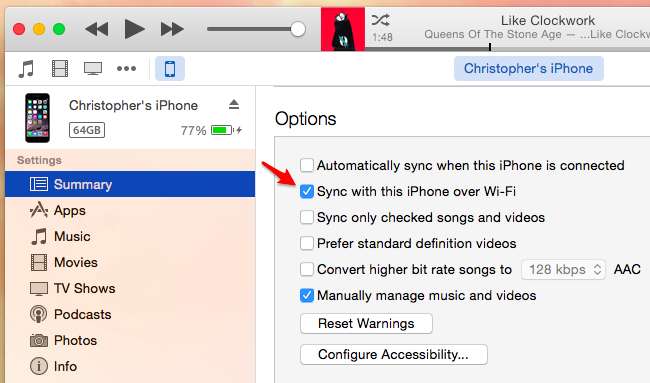
iCloud Drive, Dropbox, Google Drive, OneDrive 등
관련 : iCloud Drive 및 iCloud Photo Library 사용에 대해 알아야 할 모든 것
Apple의 자체 iCloud 드라이브 이제 iOS 및 Mac OS X 10.10 Yosemite에 통합되었으며 Windows PC 용 iCloud 소프트웨어의 일부로 다운로드 할 수도 있습니다. Dropbox, OneDrive, Google Drive와 같은 다른 클라우드 스토리지 서비스도 iOS에서 사용할 수 있으며 다음과 같은 기능 덕분에 시스템과 더 많이 통합 할 수 있습니다. iOS 8의 새로운 확장 시스템 .
이러한 서비스를 사용하면 iPhone과 컴퓨터간에 또는 소유하고있는 다른 장치간에 파일을 빠르게 이동할 수 있습니다. 컴퓨터의 폴더에 일부 파일을 덤프하면 iPhone의 관련 앱에서 사용할 수 있습니다. iPhone에서 서비스로 일부 파일을 업로드하면 컴퓨터에 자동으로 동기화됩니다. USB 케이블이나 iTunes를 사용하여 문서를 앞뒤로 이동하는 대신 기기간에 파일을 이동하는 가장 편리한 방법입니다.
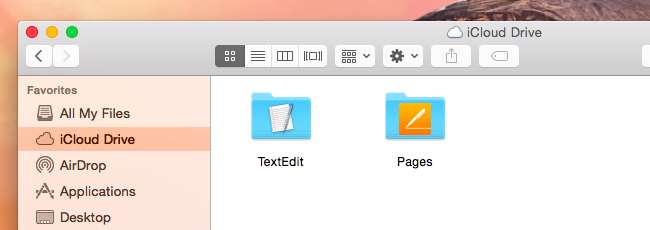
iCloud 사진 라이브러리
또한 Apple의 iOS 8에는 iPhone에서 찍은 모든 사진과 스크린 샷까지 Apple 서버의 iCloud 계정에 업로드하는 'iCloud Photo Library'라는 기능이 추가되었습니다. 그런 다음 Mac의 iPhoto 앱 또는 Windows 용 iCloud 소프트웨어에 내장 된 iCloud 사진 보관함 기능을 사용하여 컴퓨터의 사진에 접근 할 수 있습니다. 이렇게하면 iPhone에서 컴퓨터로 구식 카메라 가져 오기 또는 사진 전송을 수행하지 않고도 사진과 스크린 샷을 컴퓨터로 이동하거나 컴퓨터에서 볼 수 있습니다.
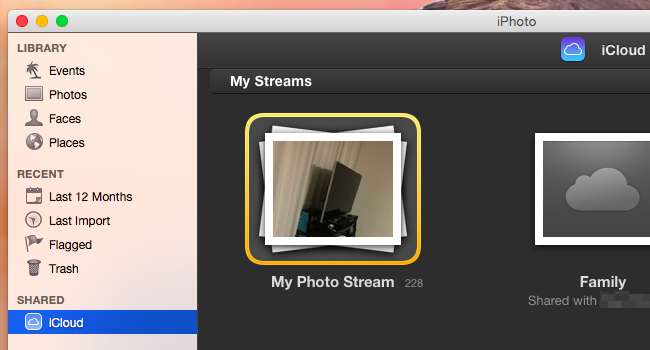
iPhone 소프트웨어 업데이트
많은 사람들이 여전히 iTunes를 사용하여 iPhone 소프트웨어 업데이트를 수행하는데, 이는 종종 좋은 생각 일 수 있으며 이전에는 필수였습니다. iTunes를 사용하여 iOS 운영체제 업데이트를 다운로드하고 수행하려면 휴대 전화 공간이 훨씬 적게 필요하므로 휴대 전화의 저장 용량이 콘텐츠로 가득 차 있고 아무것도 삭제하지 않으려는 경우 유용합니다. 이는 최신 앱, 미디어 및 iOS 업데이트를위한 충분한 저장 공간이없는 기본 16GB iPhone 중 하나를 사용하는 경우 특히 유용합니다.
하지만 원하지 않으면 iTunes를 사용할 필요가 없습니다. 여러 릴리스의 경우 iPhone을 컴퓨터에 연결하지 않고도 iPhone에서 직접 소프트웨어를 업데이트 할 수있었습니다. iPhone에서 설정> 일반> 소프트웨어 업데이트로 이동하세요.
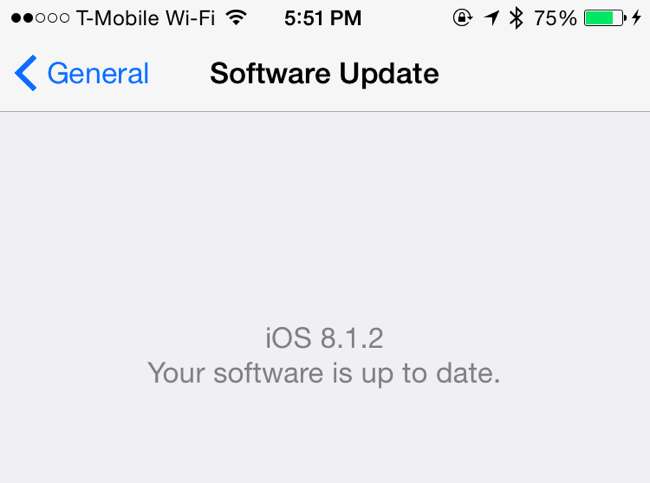
무선 충전 (또는 Dock)
관련 : 무선 충전은 어떻게 작동합니까?
iPhone에는 내장 기능이 없습니다. 무선 충전 하드웨어 ,하지만 정말 무선 충전을 원하면 해결할 수 있습니다. 무선 충전 하드웨어가 내장 된 특수 iPhone 케이스를 구입하여 iPhone에 놓을 수 있습니다. 그런 다음 iPhone을 호환 가능한 무선 충전기에 꽂으면 무선으로 간단하게 충전됩니다! 무선 충전에 관심이 있지만 iPhone도 사용하려는 경우 둘 다 사용할 수있는 유일한 옵션입니다.
또는 더 나은 방법은 독을 얻는 것입니다. 현재 무선 충전 기술을 사용하려면 휴대 전화를 특정 장소에 내려 놓아야하므로 도크에 내려 놓는 것이 좋습니다. 케이블을 엉망으로 만들 필요가 없으며 더 빠르게 충전 할 수 있습니다. 특별한 케이스도 필요하지 않습니다.

무선 헤드폰
관련 : Bluetooth 저에너지 설명 : 이제 새로운 유형의 무선 가젯이 가능한 방법
케이블이 주머니 나 가방에 엉키지 않도록 무선 헤드폰을 구입할 수도 있습니다. 한 쌍의 무선 Bluetooth 헤드폰을 들고 iPhone과 페어링하여 무선 오디오를 사용하십시오. 충전해야하므로 불편합니다. 하지만 덕분에 블루투스 저에너지 및 기타 새로운 기술, 배터리 수명이 개선되고 있습니다. CES 2015에서 , 2015 년에 구매할 수있는 완전 무선 이어 버드 인 다양한 새로운 블루투스 이어 버드를 확인했습니다.

앞으로 나아갈수록 기본적으로 더 많은 것들이 무선이 될 것으로 기대합니다. 모두가 그 목표를 추구하고 있습니다. 인텔은 CES 2015에서 무선으로 충전 된 노트북을 선보였으며 이것이 미래의 노트북에 대한 비전입니다. 완전히 무선으로 작동하는 전화기는 훨씬 쉽게 분리 할 수 있습니다.
이미지 크레딧 : Flickr의 Karlis Dambrans , Flickr의 CalypsoCrystal , Flickr의 Karl Baron







